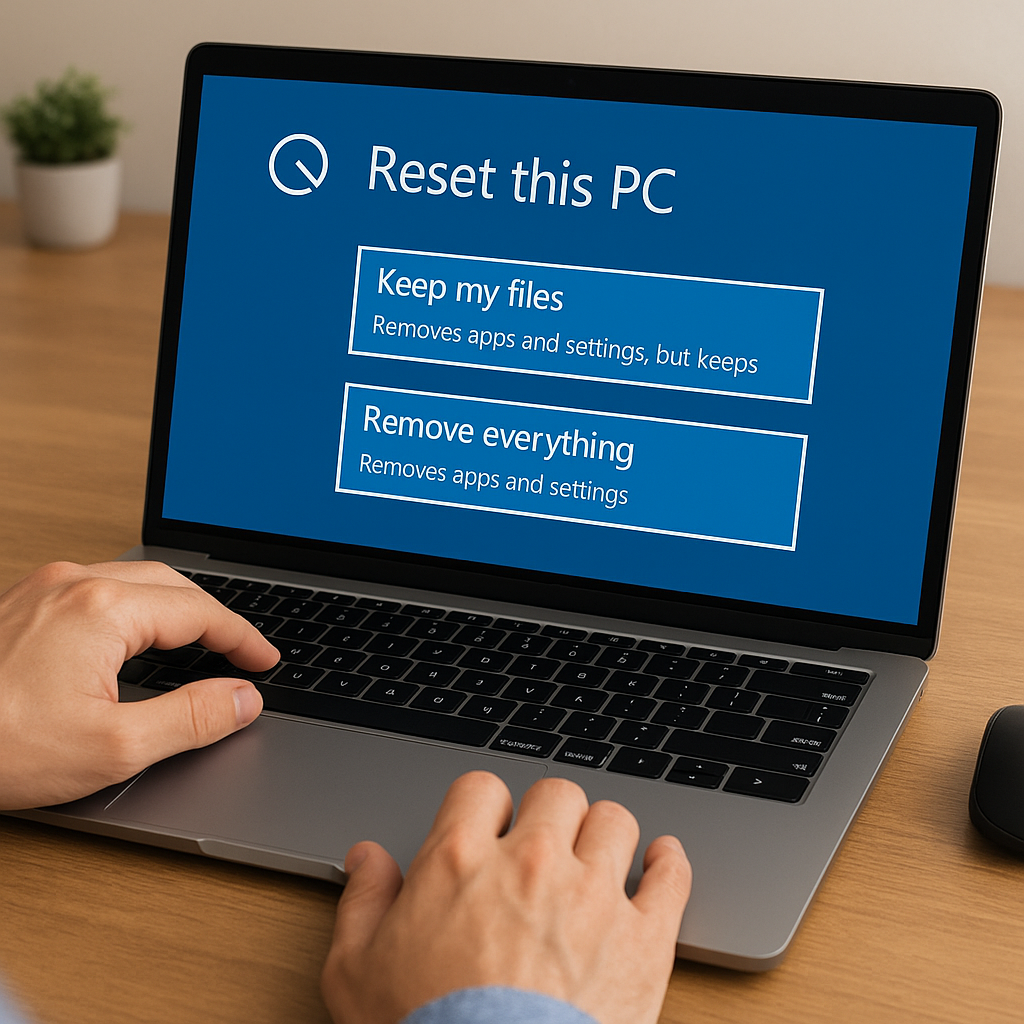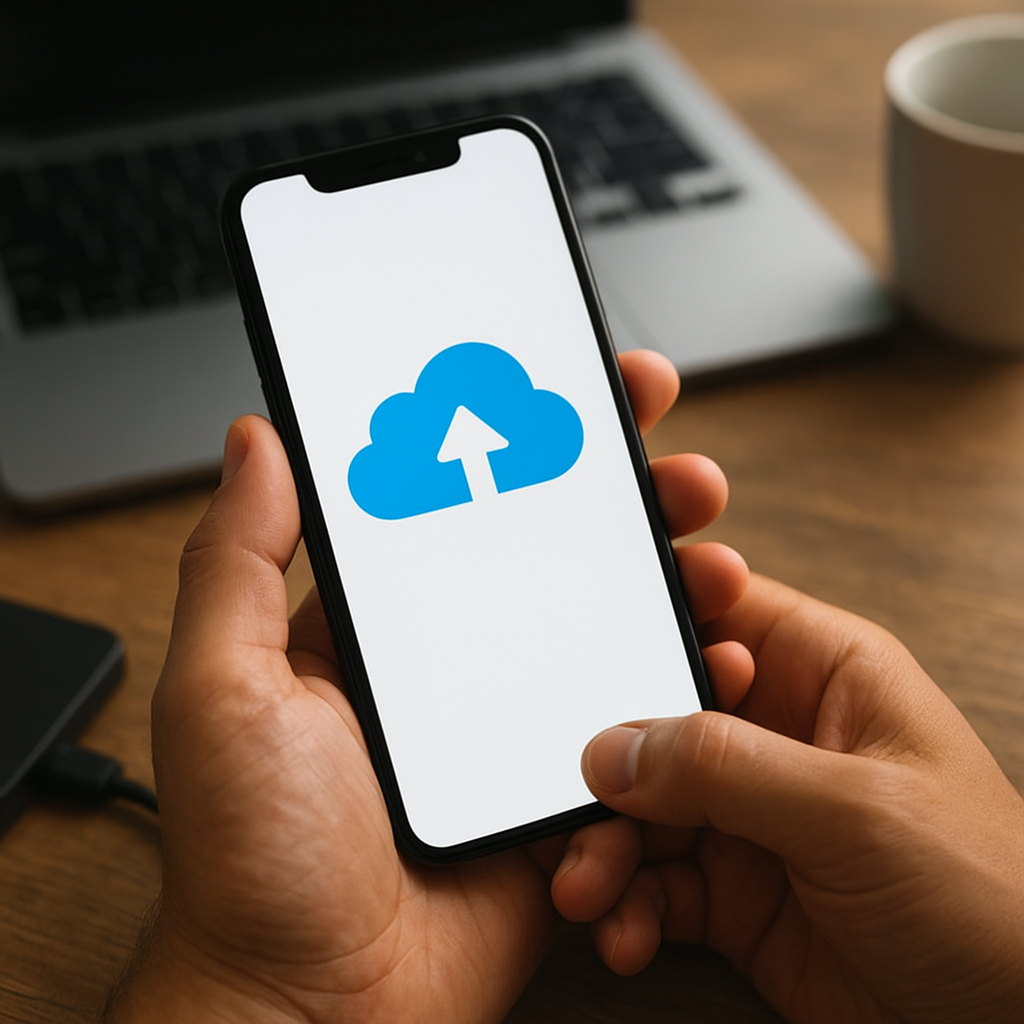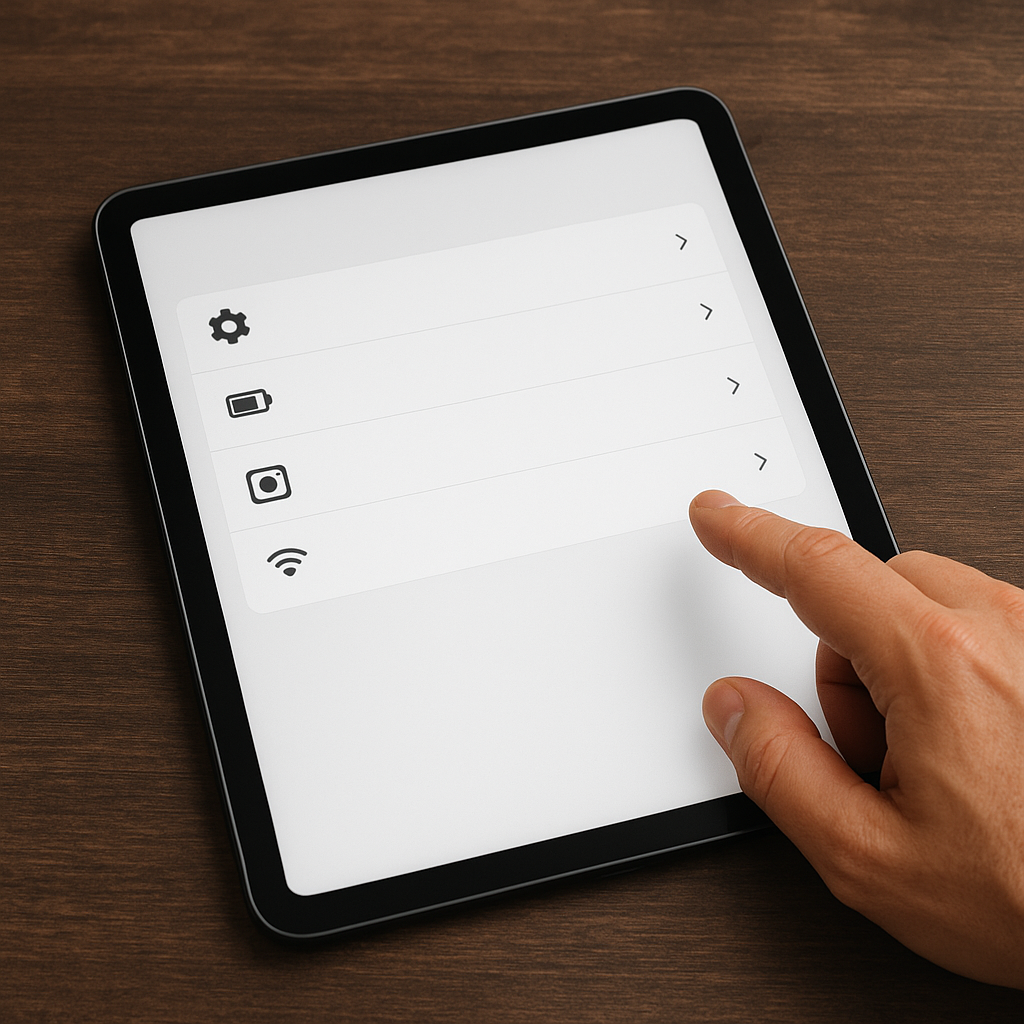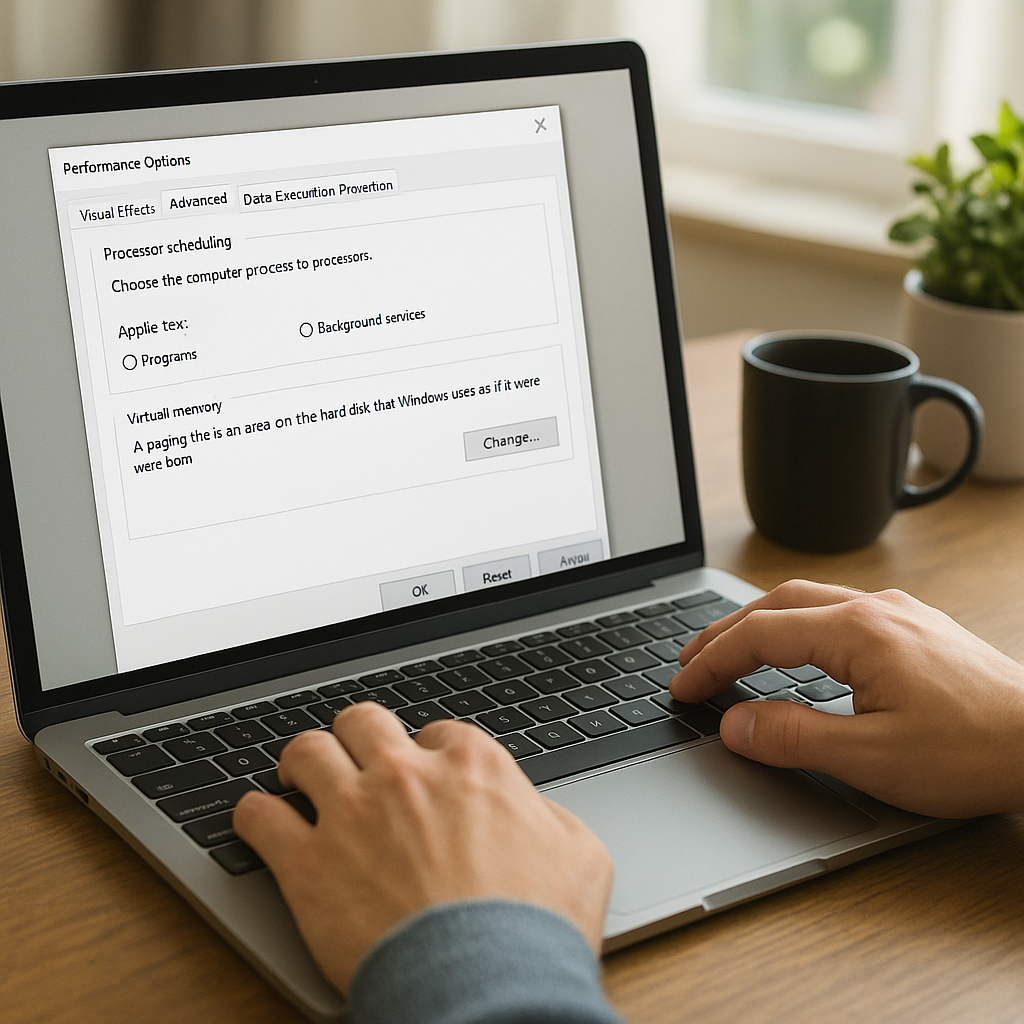Problemy z wykrywaniem drukarki przez komputer potrafią skutecznie opóźnić ważne zadania biurowe i domowe. Poniższy artykuł przedstawia kompleksowy zestaw kroków diagnostycznych oraz praktyczne wskazówki dotyczące naprawy i serwisu, które pozwolą przywrócić płynne działanie urządzenia. Znajdziesz tu opis najczęstszych przyczyn, etapy krok po kroku oraz zalecenia profilaktyczne.
Najczęstsze przyczyny braku wykrywania drukarki
Przed przystąpieniem do naprawy warto zidentyfikować źródło problemu. W większości przypadków awaria wynika z jednej lub kilku następujących sytuacji:
- Kabel USB uszkodzony, poluzowany lub niewłaściwie podłączony.
- Konflikty między różnymi urządzeniami USB w jednym porcie.
- Wyłączona lub nieuruchomiona usługa spooler wydruku.
- Zapora sieciowa blokująca komunikację z drukarką sieciową.
- Nieprawidłowe ustawienia adresu IP i maski podsieci w urządzeniu sieciowym.
- Problemy z zasilaniem – brak napięcia lub zwarcie w obwodzie.
Kroki diagnostyczne
1. Sprawdzenie połączeń fizycznych
Na początek zweryfikuj, czy przewód USB jest w pełni wsunięty do portu komputera i gniazda w drukarce. Jeśli używasz połączenia sieciowego, upewnij się, że kabel Ethernet jest prawidłowo wpięty, a diody sygnalizacyjne portu migają, co świadczy o aktywności. Możesz też wymienić kabel na zamiennik, aby wyeliminować uszkodzenie mechaniczne.
2. Weryfikacja stanu urządzenia w Menedżerze urządzeń
Otwórz Menedżera urządzeń (Device Manager) i sprawdź, czy drukarka wyświetla się na liście. Jeśli obok nazwy widnieje żółty wykrzyknik lub informacja o błędzie, warto odinstalować urządzenie i dopuścić systemowi do ponownej instalacji sterowników po restarcie komputera.
3. Test usługi Spooler
Usługa buforowania wydruku (Print Spooler) odpowiada za zarządzanie kolejką zadań. W wierszu polecenia (uruchomionym jako administrator) wpisz:
- net stop spooler
- net start spooler
Po restarcie usługi spróbuj ponownie dodać drukarkę.
4. Diagnostyka połączenia sieciowego
Jeżeli korzystasz z drukarki sieciowej, wykonaj poniższe kroki:
- Sprawdź konfigurację protokółu DHCP lub ustawienia statycznego adresu IP.
- Użyj polecenia ping w wierszu polecenia, aby zweryfikować łączność między komputerem a drukarką.
- Przeanalizuj reguły zapory systemowej lub routera – usuń blokady dla portów TCP 9100, 515 oraz 631.
Zaawansowane metody naprawy i serwisu
1. Aktualizacja i reinstalacja sterowników
Najpewniejszą metodą jest pobranie najnowszych sterowników bezpośrednio ze strony producenta. Wybierz poprawny model drukarki oraz wersję systemu operacyjnego. Po pobraniu wykonaj procedurę instalacji, zwracając uwagę na komunikaty o błędach.
2. Użycie dedykowanych narzędzi serwisowych
Wiele firm udostępnia aplikacje diagnostyczne własnego autorstwa, które automatycznie skanują i naprawiają częste usterki. Przykładem może być narzędzie do kalibracji oraz czyszczenia głowicy. Uruchom program i postępuj zgodnie z instrukcjami.
3. Wymiana uszkodzonych komponentów
Jeśli problem leży po stronie mechaniki drukarki, np. niewłaściwe poruszanie się głowicy lub zacięcia papieru, zaleca się wymianę części eksploatacyjnych. W serwisie najczęściej wymieniane są:
- Wałek podający papier (separator roller).
- Sensor krańcowy (endstop).
- Pasy zębate lub prowadnice liniowe.
Zastosowanie oryginalnych części gwarantuje dłuższą żywotność i kompatybilność z urządzeniem.
4. Reset ustawień drukarki
W przypadku skomplikowanych konfliktów czasami wskazany jest fabryczny reset. Procedura różni się w zależności od modelu – najczęściej polega na przytrzymaniu określonych przycisków podczas włączania urządzenia. Szczegółowe informacje znajdują się w instrukcji serwisowej.
Profilaktyka i utrzymanie
Aby zminimalizować ryzyko ponownego wystąpienia problemów z wykrywaniem drukarki, warto wprowadzić kilka prostych praktyk:
- Regularnie aktualizować oprogramowanie systemowe i sterowniki.
- Stosować wysokiej jakości kable oraz rozgałęźniki USB z własnym zasilaniem.
- Monitorować poziomy tuszu lub tonera i usuwać ewentualne zacięcia papieru natychmiast po ich wystąpieniu.
- Przeprowadzać okresowe testy wydruku i czyszczenie głowicy.
- Zabezpieczać urządzenie przed skokami napięcia za pomocą listwy przeciwprzepięciowej.
Stosowanie się do powyższych wskazówek znacząco zwiększa stabilność pracy drukarki oraz zmniejsza czas poświęcany na serwisowanie. W razie poważniejszych awarii zawsze warto skorzystać z pomocy wyspecjalizowanego serwisu, dysponującego odpowiednimi narzędziami i certyfikowanymi częściami.